Типы конечных элементов
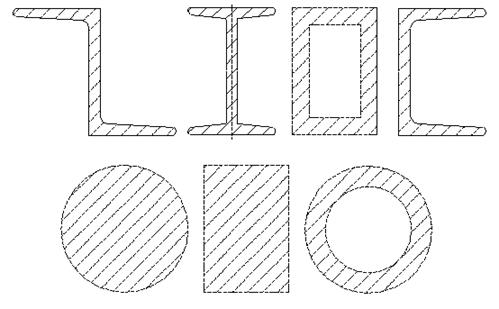 |
Существуют различные типы конечных элементов. Это балочные КЭ, оболоченные КЭ, пластинчатые КЭ, мембранных КЭ и стержневые.
| Рис. . Балочные конечные элементы |
| Рис. . Стержневой, пластинчатый и мембранный конечные элементы |
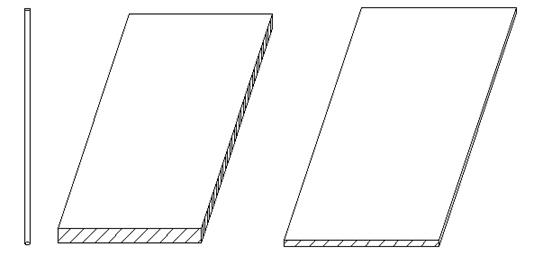
КЭ модель конструкции
Элементы объединяются в модель в некоторых точках пространства, называемых узлами. В этих точках элементы соединяются и движутся совместно. Узлы, пронумерованные, чтобы их можно было отличить друг от друга, вместе с элементами осуществляют приближенное геометрическое описание сложной модели. В зависимости от типа, ориентации и числа элементов, соединяющихся в узле, этот узел может противодействовать поступательным перемещениям и вращением вдоль и относительно определенных направлений. Каждое отдельное возможное перемещение или вращение называется степенью свободы; оно представляет собой неизвестную величину, подлежащую определению. Таким образом, перемещение узла определяется его поступательным перемещениями вдоль осей X, Y и Z и его вращениями относительно этих осей (т.е. узел может иметь всего 6 степеней свободы).
Созданная для расчета конечноэлементная модель - всего лишь приближенное представление реальной конструкции. Как во всех численных методах, расчет производится не для реальной конструкции, а для построенного упрощенного образа. Таким образом, точность результатов конечноэлементного анализа сильно зависит от качества разработанной модели и наложенных на нее условий.
Силовые и кинематические граничные условия
Для определения напряжений, возникающих в конструкции, и перемещений узлов к модели необходимо приложить нагрузки (концентрированные или распределенные), а также наложить ограничения на перемещения некоторых узлов. Это называется граничными условиями.
Программный комплекс ISCRA
ISCRA обладает широким набором возможностей. Они включают в себя:
формирование моделей произвольных конструкций, в том числе конструкций пространственных тел, а также стандартных математических поверхностей, что позволяет формировать модель любой сложности с необходимой степенью детализации;
выбор КЭ из библиотеки элементом системы ISCRA;
выбор материалов для модели из библиотеки стандартных материалов;
наложение на модель необходимых условий: нагрузки, перемещения, ограничения степеней свободы;
анализ поведения модели при заданных условиях, выполнение статического расчета, изменение нагружения модели, не повторяя ее формирование;1
вывод текстовой и графической информации о модели в любой момент времени при помощи обширной библиотеки информационных команд;
графическое изображение модели, позволяющее до начала расчета проверить геометрию, нагрузки и условия, наложенные на модель;
изображение модели в проекциях, изометрии и перспективе;
вывод графического изображения после выполнения расчета, чтобы различными способами просмотреть результаты; изображение деформированной модели можно наложить на исходную модель, строить линии уровня напряжений и перемещений;
проверку правильности, как входных данных, так и точности решения.
ISCRA - это не отдельная программа, а система полностью совместимых программ для формирования, нагружения, расчета моделей конструкций и анализа результатов Э. Эти программы, называемые процессорами, работают из единой унифицированной базы данных.
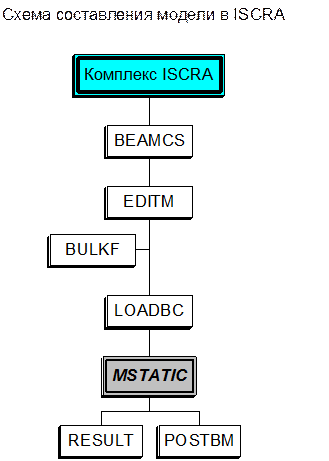
Основные команды ISCRA и назначение процессоров
Команды, общие для всех процессоров:
HELP – вызов описания системы, процедур, макропроцессоров и команд;
PLOT – вывод графического изображения;
QUIT – выход из текущего процессора.
BEAMCS - задание и вывод информации о поперечных сечениях балочных элементов и характеристик сечений других элементов.
Основные команды:
- информационные:
INFBC - справка о характеристиках сечений балочных элементов;
INFTH - справка о группах характеристик сечений элементов;
- задание материала и характеристик сечений балочных элементов:
ANGLE - задание Г-образного сечения;
ARBPOL - задание сечения в форме произвольного многоугольника;
CHANNEL - задание швеллерного сечения;
CIRCH - задание кольцевого сечения;
CIRCS - задание кругового сечения;
ETH - задание характеристик сечений элементов;
GIBEAM - задание произвольного двутаврового сечения;
IBEAM - задание симметричного двутаврового сечения;
RECTH - задание полого прямоугольного сечения;
RECTS - задание прямоугольного сечения;
TBEAM - задание таврового сечения;
ZBEAM - задание Z-образного сечения;
EDITM - редактирование и формирование модели.
Основные команды:
- задания элементов:
BEAM2 - задание балочных элементов 1-го порядка;
DELE - удаление элементов;
PTRTH - установка указателя характеристик сечения;
ROD2 - задание стержневых элементов 1-го порядка;
- информационные:
INFE - справка ооб элементах;
INFM – справка о применяемых материалах;
INFP - справка об узлах;
INFTH - справка о группах характеристик сечений элементов;
- задания материала и характеристик сечений элементов:
ELMAT - задание изотропного материала;
ETH - задание характеристик сечений элементов;
- графического вывода:
EN - активизация отображения номеров элементов;
PN - активизация отображения номеров узлов;
RESET - возврат к первоначальным параметрам графического вывода;
ROTV - поворот изображения;
THN - активизация отображения номеров групп характеристик сечения;
VDIR - задание направления зрения;
- формирования узлов:
DELP - удаление узлов;
MOVEP - перемещение узлов;
POINT - формирование узлов;
LOADBC - задание нагрузки и наложение граничных условий.
Основные команды:
- управления задачей:
LDCASE - выбор варианта нагружения;
- модификация степеней свободы:
RELP - освобождение степеней свободы узлов;
SUPP - подавление степеней свободы узлов;
- информационные:
INFE - справка об элементах;
INFLD - справка о значениях нагрузок;
INFP - справка об узлах;
- задания нагрузки:
LOADP - задание нагрузки, прикладываемой в узлах;
UNLOADP - отмена нагрузки, приложенной в узлах;
- графического вывода:
EN;
PN;
RESET;
ROTFR - активизация изображения угловых степеней свободы;
ROTV;
TRANFR - активизация изображения линейных степеней свободы;
VDIR.
MSTATIC является макропроцессором (т.е. состоящий из набора процессоров) и выполняет статический расчет.
RESULT - вывод результатов расчета.
Основные команды:
- управления задачей:
LDCASE;
- информационные:
EXT - справка о максимальных значениях перемещений и экстремальных значениях показателя прочности;
INFE;
INFP;
- графического вывода:
CONTOUR -активизация изображения линий уровня;
EN;
FC - активизация отображения интервалов показателя прочности;
PN;
RESET;
ROTV;
THN;
VDIR.
POSTBM - вывод результатов расчета модели из балочных элементов.
Основные команды:
- информационные:
INFDN - справка о значения перемещений;
INFE;
INFFC - справка о значениях показателя прочности;
INFP;
Процессор BEAMCS
Для полного определения элемента необходимо задать:
характеристики его сечения
материал
тип элемента
его привязку, которая определяет местоположение и ориентацию элемента в модели.
BEAMCS предназначен для формирования групп характеристик сечений элементов, т.е. пронумерованных наборов данных, содержащих площадь поперечного сечения, размеры и другие, относящиеся сюда параметры. Каждый такой набор относится к группе элементов, для которого эти характеристики одинаковы. Основная задача BEAMCS - задание характеристик элементов типа балки.
Характеристики сечения балочного элемента могут быть вычислены автоматически по описанию сечения, которое вводится при помощи специальных команд. Каждая группа характеристик должна иметь свой уникальный указатель (номер).
Информация о сечении может быть получена следующими способами:
1. При помощи команды *PLOT можно вывести на экран поперечное сечение любого балочного элемента и его характеристики. Полученное изображение содержит графическое представление поперечного сечения и список числовых значений характеристик. В этот список входят:
A - площадь поперечного сечения;
p, q - главные центральные оси инерции сечения;
Ap - эффективная площадь сдвига для сил вдоль оси p;
Aq - эффективная площадь сдвига для сил вдоль оси q;
Ip - главный центральный момент инерции относительно оси p;
Iq - главный центральный момент инерции относительно оси q;
J - момент инерции при кручении;
G - центр тяжести сечения;
A - точка сечения, в которой элемент соединяется с моделью;
0 - центр изгиба;
zG, yG - проекции расстояний между центром тяжести и точкой соединения на оси локальной системы координат;
y0, z0 - проекции расстояний между центром изгиба и точкой соединения;
a - угол между локальной осью Z’ и плоскостью, проходящей через 3 узла, которые задаются при формировании балочного элемента.
2. При помощи команд *INFBC и *INFTH можно вывести таблицы, содержащие описания сечений балочных элементов и другие группы характеристик сечений. Команда *INFBC содержит данные:
площадь поперечного сечения,
площади сдвига;
моменты инерции;
высота и ширина сечения;
толщины стенок, ребер, полок и т.д.
Процессор EDITM
Процессор EDITM выполняет две основные функции:
Получение подробной графической и буквенно-цифровой информации.
Формирование моделей, таких как фермы и рамы.
Процессоры BULKF и LOADBC
Этот этап анализа начинается с вызова процессора BULKF, который автоматически подавляет все лишние степени свободы. Затем для задания граничных условий и нагрузок вызывается процессор LOADBC.
В используемом системой КЭ анализа ISCRA методе перемещений основными неизвестными являются перемещения (и повороты) вдоль (вокруг) осей, соответствующих каждой степени свободы. Каждый узел конструкции имеет 6 степеней свободы: 3 поступательных и 3 вращательных. Процесс решения построен таким образом. Что значения перемещений вычисляются для всех степеней свободы, для которых эти перемещения предварительно не заданы. В процессе формирования нагрузок и граничных условий задаются либо перемещение, либо нагрузка по каждой степени свободы модели. Задание перемещений имеет более высокий приоритет, чем задание нагрузок; если перемещение по какой-либо степени свободы задано, то приложение нагрузки по этой степени свободы не окажет никакого влияния.
Составление модели
Рекомендуется следующая последовательность операций при формировании модели:
Задание характеристик сечений элементов;
Задание материалов;
Формирование узлов;
Установка указателей материала и характеристик сечений;
Задание элементов;
Задание граничных условий;
Задание нагрузок.
Шаг 1. Задание характеристик сечений элементов
Для получения геометрических свойств элемента необходимо задать его размеры. Например, элемент типа мембраны определяется толщиной; элемент типа стержня характеризуется площадью поперечного сечения; для определения характеристик элемента типа балка - площадь, моменты инерции, моменты инерции кручения, - требуется задать целый ряд параметров (процессор BEAMCS). Для балочных элементов эти характеристики вычисляются по размерам поперечных сечений.
Шаг 2. Задание материалов
В модели можно использовать один или более материалов. Лучше всего начинать каждую задачу с задания всех применяемых в модели материалов.
Наиболее распространенные материалы - изотропны, т.е. их свойства идентичны по всем направлениям. В ISCRA свойства изотропного материала задаются в определенном порядке, а именно:
| Предел текучести (sт) (или допускаемое напряжение, либо расчетное сопротивление) | Величина, с которой сравниваются вычисленные напряжения: имеет размерность [сила/площадь]. |
| Модуль упругости (E) | Модуль Юнга [сила/площадь]. |
| Модуль сдвига (G) | Обычно вычисляется системой, а не задается непосредственно. |
| Коэффициент Пуассона (mV) | Безразмерная величина; для стержней не требуется; нужен для элементов типа мембраны, пластинки, оболочки и балочных элементов, т.к. в них учитывается влияние деформации сдвига. |
| Плотность (r) | Размерность [масса/объем]; требуется при динамическом анализе и при автоматическом формировании инерционных нагрузок. |
| Коэффициент линейного расширения (a) | Размерность [длина/длина/температура]. Используется в тепловых расчетах. |
Задавая материал необходимо указать количество характеристик, которое вы хотите ввести. Например, задавая сталь с характеристиками:
предел текучести 245 МПа;
модуль упругости 2060 МПа;
коэффициент Пуассона 0,3;
плотность 7,85 г/см3
необходимо ввести:
*ELMAT,4
>1 - номер материала, используемого в расчете
2,45е8 2,06е11 0,3 7,85е3
Шаг 3. Формирование узлов
Узлы формируются командой POINT. Для задания 1-го узла с координатами X=0,85 Y=0,3 Z=1 необходимо ввести:
*POINT
>1 - номер узла
0,85 0,3 1
Номер каждого узла на схеме должен быть уникальным, т.к. повторный ввод координат для уже существующего узла приводит к изменению его местоположения.
Команда POINT циклическая, т.е. может формировать ряд узлов. Для этого после ввода координат узла после появления приглашения в виде ‘>’ вводится очередной номер узла и его координаты. Например:
*POINT
>1
0,85 0,3 1
>2
0,07 2,1
Для выхода из команды после появления приглашения в виде ‘>’ нажмите <Enter>.
Шаг 4. Формирование указателей материала и характеристик сечений
В EDITM элементы создаются непосредственно по идентифицирующим их узлам. Элемент каждого типа создается командой, совпадающей с его именем. Однако для того, чтобы не нужно было задавать материал и группу характеристик сечения отдельно для каждого элемента, в EDITM предусмотрены команды, устанавливающие указатели материала и групп характеристик, которые должны использоваться при создании последующих элементов. Каждый раз, когда вы хотите изменить материал или характеристики сечения, вы должны заново задать эти указатели.
| *PTRM | - установка указателя требуемого материала |
| >4 | - задание номера требуемого материала (определен заранее) |
| *PTRTH | - установка указателя требуемой группы характеристик сечений |
| >3 | - задание номера требуемой группы характеристик (определены заранее) |
Шаг 5. Задание элементов
В EDITM сформировать элемент - значит задать его тип и привязку. Элементы можно формировать по отдельности или группам, если нумерация узлов, к которым они привязаны, образуют регулярную последовательность. Таким образом, чтобы задать один элемент, нужно перечислить узлы, с которыми он соединен. Например:
| *ROD2 | - задается элемент типа стержня постоянной деформации (или группа таких элементов) |
| >3,17 | - задаются номера узлов, соединяемых элементом (его привязка) |
| *BEAM2 | - задается элемент первого порядка типа балки. Предварительно необходимо выбрать поперечное сечение (BEAMCS) и воспользоваться командой PTRTH для установки указателя характеристик этого сечения |
| >44,45,7 | - элемент соединяет узлы 44 и 45, узел 7 служит для ориентации сечения. Локальная ось X элемента направлена от узла 44 к узлу 45; локальная ось Z лежит в плоскости, проходящей через узлы 44, 45 и 7 и направлена от узла 44 (начала локальной системы координат) к узлу 7. Локальная ось Y перпендикулярна осям X и Z, и образует с ними правую систему отсчета. |
Также в EDITM содержится большое количество информационных команд. Например:
| *INFP | - справка об узлах |
| >3,11,5 | - вывод информации о 5 регулярно пронумерованных узлах, с 3 по 11, т.е. об узлах 3, 5, 7, 9, 11 |
| *INFE | - справка об элементах |
| >17,26 | - вывод информации об элементах с 17 по 26 |
| *INFTH | - справка о группах характеристик сечений элементов |
| >1,10 | - вывод информации о группах характеристик с номерами с 1 по 10 (или о тех группах, которые фактически содержатся в указанном диапазоне номеров) |
Шаг 6. Установление основного набора степеней свободы
Запустите процессор BULKF и укажите имя своей задачи. Процессор работает в пакетном режиме и для определения и задания нужных степеней свободы не требует никаких дополнительных данных.
Шаг 7. Введение условий опирания
Точность задания степеней свободы имеет решающее значение для правильности получаемых результатов. Если подавить слишком много степеней свободы, то вычисленные деформации окажутся заниженными, а в местах излишнего закрепления могут возникнуть местные концентрации напряжений. С другой стороны, если подавлено слишком мало степеней свободы, то модель может оказаться неустойчивой.
Примеры команд для моделирования опор конструкции:
| *SUPP,4 | - подавить степень свободы 4 (т.е. поворот относительно оси Х) |
| >17 | - выполнить эту операцию для узла 17 |
| *SUPP | - подавить все степени свободы |
| >18,24 | - выполнить операцию для узлов с 18 по 24 |
| *RELP,2 | - разрешить степень свободы 2 (т.е. поступательное перемещение вдоль оси Y) |
| >3,11,5 | - выполнить эту операцию для 5 узлов с равноотстоящими номерами с 3 по 11, т.е. для узлов 3,5,7,9,11 |
Шаг 8. Нагрузки
После установления полного набора степеней свободы модели можно прикладывать нагрузки. Нагрузки, прикладываемые в одном узле, суммируются. Если вы случайно задали нагрузку неправильно, вы можете удалить ее, задав равную и противоположно направленную нагрузку, или воспользовавшись командой разгрузки (UNLOADP).
За один раз можно выполнить расчет для нескольких вариантов нагружения. При загрузке процессора LOADBC, он автоматически начинает с нагружения 1. Каждое новое нагружение создается заново, для ненагруженной конструкции. Для перехода к другому нагружению необходимо ввести:
| *LDCASE | - переход от одного случая нагружения к другому |
| >2 | - задается номер нагружения, к которому вы хотите перейти. Это может быть либо новое нагружение, либо то, с которым вы уже работали. Если вы зададите номер, превышающий максимально имеющийся номер нагружения плюс единица, то перед формированием нового нагружения ISCRA запросит подтверждение. |
Однако, характер граничных условий, наложенных на перемещения, остается неизменным при изменении случаев нагружения.
Распределения масс и демпфирования также остаются одними и теми же для всех нагружений. Пример этой команды:
| *MASS | - инициализация матрицы масс и сборка в нее масс всех элементов конструкций. При повторной инициализации все они пропадут. |
Примеры команд задания нагрузки:
| *TRANCC,2 | - задание глобального поступательного ускорения вдоль оси 2 (т.е. Y) |
| >3.5 | - значение ускорения задается равным 3,5 единиц (м/с2) |
| *LOADP,5 | - задание нагрузки в узле в направлении 5, т.е. момента относительно оси Y |
| >7 | - момент прикладывается в узле 7 |
| ?100 | - значение момента задается равным 100 единиц (Н или Нм) |
| *UNLOAD | - отмена всех нагрузок на модель для текущего нагружения |
| *UNLOADP | - отмена всех нагрузок, приложенных в заданном узле для текущего нагружения, независимо от того, как они заданы |
| >15 | - разгружается узел 15 |
Примеры графических и информационных команд:
| *TRANFR | - вывод на рисунок всех активных поступательных степеней свободы |
| *ROTFR,4 | - вывод на рисунок всех оставшихся степеней свободы в направлении 4, т.е. вращения относительно оси Х |
Шаг 9. Статический анализ
Статический анализ – наиболее часто используемый вид конечноэлементного анализа. Его назначением является вычисление перемещений и напряжений под действием статических нагрузок. Этот анализ выполняет макропроцессор MSTATIC. Для этого необходимо набрать в командной строке “MSTAT <имя задачи>”.
Шаг 10. Постпроцессорная обработка
Результаты анализа можно получить как в табличной, так и в графической форме при помощи процессора RESULT. Для балочных элементов эту функцию выполняет процессор POSTBM.
Для просмотра результатов расчета в процессоре RESULT используются команды:
| *PLOT | - вывод деформированной модели |
| *INFST | - справка о значениях напряжений |
| >22,30 | - элементы с 22 по 30 |
| *INFSTR | - справка о значениях результирующих напряжений |
| >1,3 | - элементы 1 по 3 |
В процессоре POSTBM по команде PLOT появляются эпюры нагрузок и результирующих усилий:
- приложенные нагрузки
QX - сила вдоль локальной оси Х элемента
QY - сила вдоль локальной оси Y элемента
QZ - сила вдоль локальной оси Z элемента
QMX - момент относительно локальной оси Х (кручение)
- результирующие силы
N - осевая сила (вдоль локальной оси Х)
UY - поперечная сила вдоль локальной оси Y
UZ - поперечная сила вдоль локальной оси Z
MX - момент относительно локальной оси X
BY - момент относительно локальной оси Y
BZ - момент относительно локальной оси Z
В левом нижнем углу появляется подсказка “ТРЕБУЕМЫЕ ЗНАЧЕНИЯ X/L”. Укажите точки по длине элемента, в которых вы хотите получить эпюру напряжений в поперечном сечении. При задании этих точек длина элемента принимается равной 1.0; например 0.5 соответствует середине элемента, 0.0 – началу, а 1.0 – концу. Для задания нескольких значений X/L разделите их запятыми (0,0.5,1).
По окончании работы введите команду QUIT и выйдите из процессора.
Рассмотрим эти команды на примере.
Рама из двутавровых балок
Размеры рамы: ширина 2,0 м, высота 0,75 м.
Материал: модуль Юнга Е=6,9е10 Н/м2
предел текучести G=6,9е7 Н/м2
Используются двутавровые балки следующих размеров:
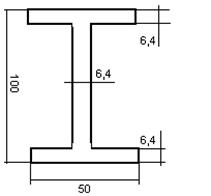
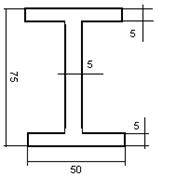
Граничные условия: все перемещения из плоскости подавлены; простое опирание на одном конце основания, шарнирная опора на другом.
Нагружение 1: сила 5000 Н в центре нижней балки.
Нагружение 2: собственный вес конструкции, направленный вниз (g=9,81 м/с2).
Вызываем процессор BEAMCS и указываем имя задачи RAMA. Зададим поперечные сечения двух тавровых балок, из которых строится модель:
| *IBEAM | - задание поперечного сечения в виде симметричного двутавра |
| >1 | - характеристикам первого поперечного сечения присваивается номер 1 |
| ?0.1,0.05 | - задаются высота 10 см и ширина 5 см |
| ?0.0064,0.0064 | - толщина стенки и полок задается равной 6,4 мм |
| >2 | - характеристикам второго поперечного сечения присваивается номер 2 |
| ?0.075,0.05 | - задаются высота 7,5 см и ширина 5 см |
| ?0.005,0.005 | - толщина стенки и полок задается равной 5 мм |
<Enter>
Перед выходом из процессора BEAMCS проверим заданные сечения:
| *PLOTBC | - вывод поперечных сечений балочных элементов |
| >1 | - выбор первой группы |
Для выхода из процессора наберите команду *QUIT.
Теперь вызовем процессор EDITM и введем имя задачи RAMA.
Последовательность команд:
| *ELMAT,2 | - определим материал, задав первые два параметра и принимая остальные параметры по умолчанию | |
| >1 | - материалу присваивается номер 1 | |
| >6.9е10,6.9е7 | - задаются значения первых двух параметров | |
| *POINT | - формируем узлы, требуемые для создания модели | |
| >1 | - первому узлу присваивается номер 1 | |
| ?-1,, | - задаются координаты узла 1.Ноль можно не вводить; координаты узла 1 имеют значения -1 0 0 | |
| >2/,0.75 >3/,, >4/1.0,,/5/,0.75,1.25/6/,,1.25/ | - задаются координаты остальных узлов | |
| *PTRM | - задается значение указателя материала |
| >1 | - выбирается первый материал |
| *PTRTH/1 | - указатель группы характеристик сечений устанавливается равным 1 |
| *BEAM2 | - создаются элементы первого порядка балочного типа с материалом и характеристиками сечений, установленными ранее. |
| >1,2,5 | - 1 и 2 - концевые узлы первого элемента, 5 - базовый узел, задаваемый для ориентации поперечного сечения. |
| >2,4,5 | - то же повторяется для других элементов, относящихся к первой группе характеристик |
| >1,3,6 | |
| >3,4,6 | |
| > | - выход из команды |
| *PTRTH/2 | - значение указателя группы характеристик сечений заменяется на 2, а материал не изменяется |
| *BEAM2/2,3,6/ | - задается требуемый балочный элемент |
Проверим правильность построения модели, введя команды:
| *PLOT | - вывод изображения модели |
| *INFE | - вывод информации об элементах |
| >1,100 | - запрашивается информация об элементах, находящихся в диапазоне от 1 до 100 |
| *INFTH/1,2 | - справка о группах 1 и 2 характеристик сечений |
Характеристики каждого поперечного сечения балочных элементов приводится в следующем порядке:
- площадь
- эффективная площадь сдвига в направлении Z
- эффективная площадь сдвига в направлении Y
- момент инерции 1 (относительно оси p)
- момент инерции 2 (относительно оси q)
- момент инерции при кручении
Эти значения вычисляются процессором BEAMCS автоматически при задании размеров поперечных сечений.
Если модель правильна, выйдите из процессора EDITM командой *QUIT.
Вызовите процессор BUKLF и сообщите ему имя задачи. Далее вызывайте процессор LOADBC. В начале ограничим степени свободы точек:
| *SUPP | - ограничение всех степеней свободы |
| >1 | - для узла 1 (неподвижная опора) |
| >4 | - для узла 4 (шарнирная опора) |
| *RELP,1 | - разрешить степень свободы 1 (перемещение вдоль оси Х) |
| >4 | - для узла 4 |
| *SUPP,3 | - запретить степень свободы 3 (перемещение вдоль оси Z) |
| >2 | - для узла 2 |
| >3 | - для узла 3 |
Просмотр введенных ограничений:
| *TRANFR/PLOT | - просмотр поступательных степеней свободы |
| *ROTFR/PLOT | - просмотр вращательных степеней свободы |
Эти условия закрепления будут действовать при любом нагружении. Введем нагрузку:
| *LOADP,2 | - прикладывается сила к узлу в направлении 2 (по оси Y) |
| >3 | - номер узла |
| ?-5000 | - сила в 5000 единиц (Ньютонов) действует в отрицательном направлении |
| > | - конец команды |
| *PLOT | - вывод изображения модели с приложенной нагрузкой |
Для задания второго нагружения, представляющего вертикально приложенный вес конструкции, введите:
| *LDCASE | - переход к новому нагружению |
| >2 | - задается номер нагружения – 2 |
| *MASS | - создается матрица массы для всей модели. Она нужна для вычисления инерционных нагрузок |
| *TRANACC,2 | - прикладывается поступательное ускорение в направлении 2 (т.е. вдоль оси Y). При этом возникают инерционные нагрузки, противоположенные ускорению |
| >9.81 | - ускорение задается равным 9,81 м/с2 |
Проверим модель при помощи команды PLOT. Задание нагрузок и граничных условий закончено. Выйдите из процессора командой QUIT.
Выполним статический анализ с помощью макропроцессора MSTATIC. Для этого в командной строке введем:
MSTAT.BAT RAMA
Далее следует просмотр результатов в процессорах RESULT и POSTBM.
Краткий справочник по работе с программным обеспечением кафедры “Вагоны”
Войдите в компьютерную сеть Университета, введя на запрос компьютера “Enter login your name:” свой код, а на запрос “Enter password:” введите пароль (обратите внимание на язык и регистр). После появления панелей Norton Commander нажатием комбинации клавиш <Alt+F1> для левой панели и <Alt+F2> для правой панели выберите необходимые для работы диски. Переход между панелями осуществляется клавишей <Tab>.Программное обеспечение кафедры находится на диске E в каталоге VAGONY.KAF. Наведите маркер на этот каталог и войдите в него, нажав <Enter>. В каталоге для вызова меню нажмите клавишу <F2> и выберите необходимый пункт (для работы с ISCRA выберите первый пункт). При необходимости переписать файлы с одного диска на другой воспользуйтесь командой копирования. Для этого выберите необходимый диск (дискета – диск А), клавишей <Insert> отметьте нужные файлы и нажмите <F5> (для работы с ISCRA перепишите файлы на диск D в каталогISCRA). После этого выберите диск E и, вызвав меню, начните работу с ISCRA. По окончании работы перепишите свои файлы на дискету или на диск и выйдите из сети, выбрав диск E в каталоге VAGONY.KAF выберите пункт меню “Выход из сети”.
